Rumah >Tutorial sistem >Siri Windows >Bagaimana untuk menyediakan bunyi keluaran dwi dalam Windows 10
Bagaimana untuk menyediakan bunyi keluaran dwi dalam Windows 10
- 王林ke hadapan
- 2024-01-11 08:18:401330semak imbas
Apabila menggunakan fon kepala atau pembesar suara, ramai pengguna mengatakan bahawa hanya satu peranti boleh dimainkan. Jika mereka ingin menyediakan pembesar suara dan fon kepala untuk dimainkan bersama-sama, sila datang dan lihat tutorial tetapan terperinci~
Tetapan bunyi win10. sediakan output dwi:
1 Masukkan "Panel Kawalan", kemudian pilih "Perkakasan dan Bunyi" untuk memasukkan tetapan.
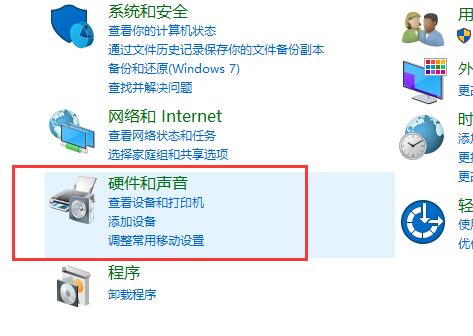
2 Kemudian pilih "Realtek High Definition Audio Manager" di bawah.
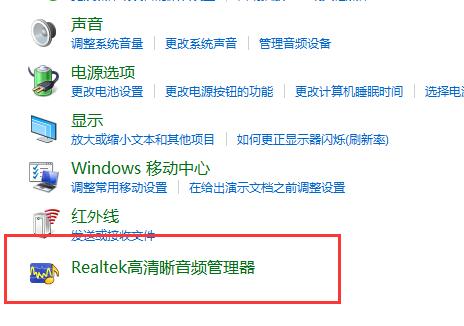
3 Klik "Folder" di penjuru kanan sebelah atas untuk menyediakan.
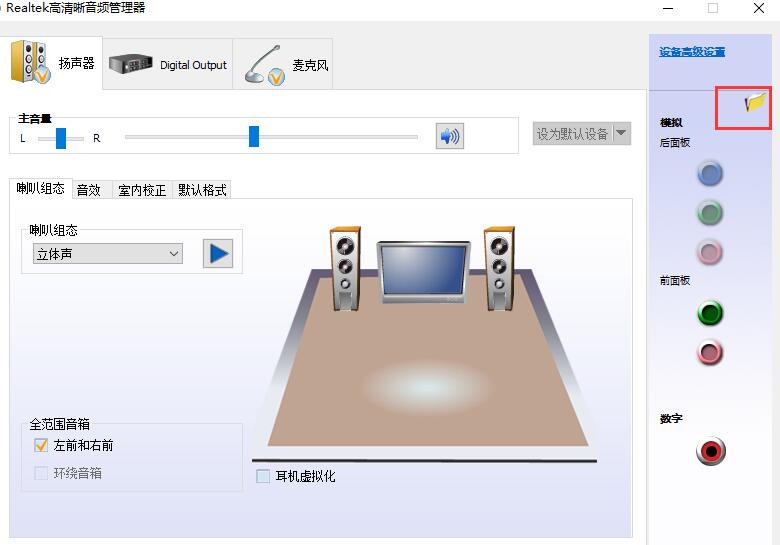
4 Kemudian semak pilihan "Lumpuhkan pengesanan bicu panel hadapan".
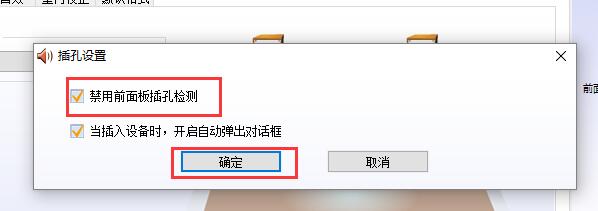
5 Kemudian klik "ikon hijau" di sebelah kanan untuk menyediakannya.
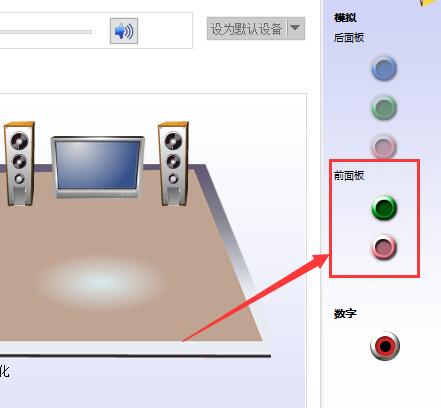
6 Periksa "Headphone" supaya ada bunyi di hadapan dan di belakang anda.
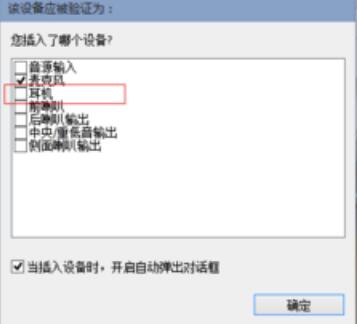
Atas ialah kandungan terperinci Bagaimana untuk menyediakan bunyi keluaran dwi dalam Windows 10. Untuk maklumat lanjut, sila ikut artikel berkaitan lain di laman web China PHP!

